[]
添加数据是指将已经与系统建立联系的数据源或整合过的数据集添加到数据集设计器中,以便进行数据加工形成更有效的数据模型。
为了方便用户整合数据,使创建的数据集更贴合实际应用场景,Wyn 支持跨源和跨数据集的数据整合。
在创建数据集时,您可以选择同一个数据源或数据集中的数据表,也可以选择多个数据源或数据集中的多个数据表进行联合跨源跨数据集的查询。
1. 在数据集设计器的左侧,单击下拉箭头展开数据源和数据集列表。
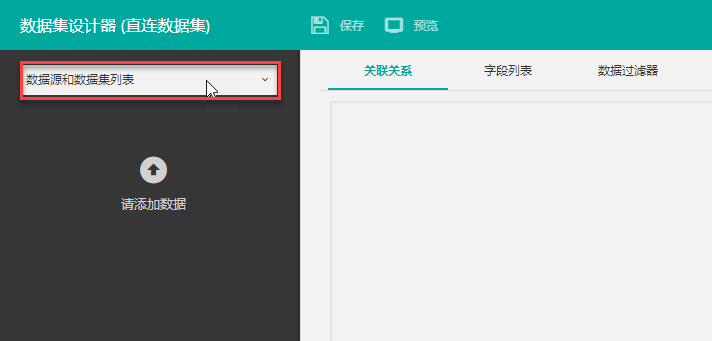
2. 在展开的列表中选择一个或多个数据源/数据集,单击确定,即可将所选数据包含的数据表及视图加载到设计器。
列表中  图标表示数据源,
图标表示数据源, 图标表示数据集。
图标表示数据集。
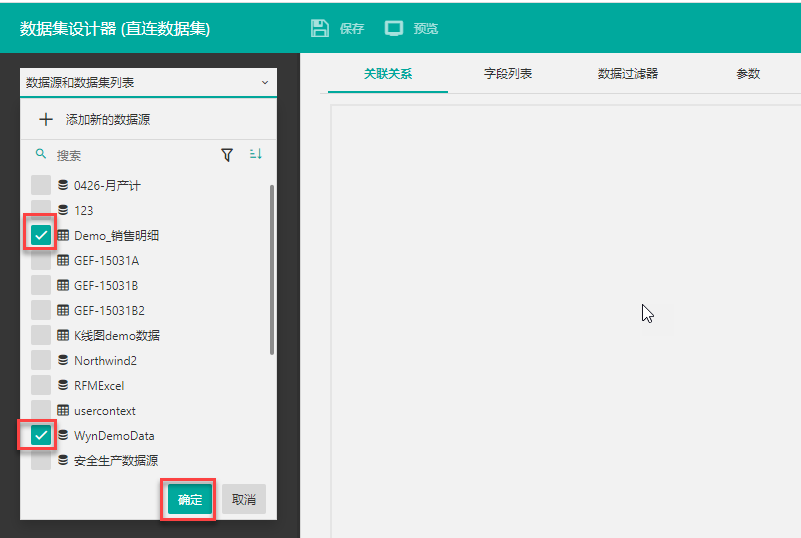

type=warning
复用数据集注意事项(缓存数据集中):
要求复用的数据集中除常量参数外,未使用其他类型的参数。
要求复用数据集引用的数据源中未使用用户信息上下文。
为了方便用户快速找到所需要的数据,数据列表支持检索及排序功能。
在搜索框中输入关键字并单击搜索按钮即可进行匹配查找;
单击右侧的过滤图标  可仅显示数据源或数据集,单击排序按钮
可仅显示数据源或数据集,单击排序按钮  可对下拉列表中的数据进行排序。
可对下拉列表中的数据进行排序。

如果数据下拉列表中没有您需要的数据源,可以通过单击添加新的数据源快速创建一个新的数据源。后续的步骤与创建数据源相同,不再赘述。
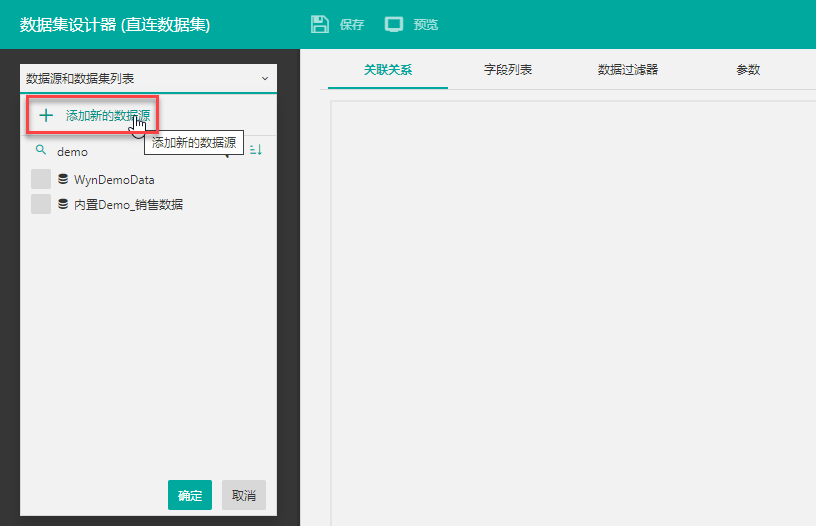
添加数据源和数据集后,数据源和数据集中所有的数据表及视图都会出现在列表区。
如果数据表较多,您可以通过在搜索框中输入关键字来快速查找数据表。

鼠标悬停至数据表,右侧即会出现预览图标 ,单击可预览表中的数据。
,单击可预览表中的数据。
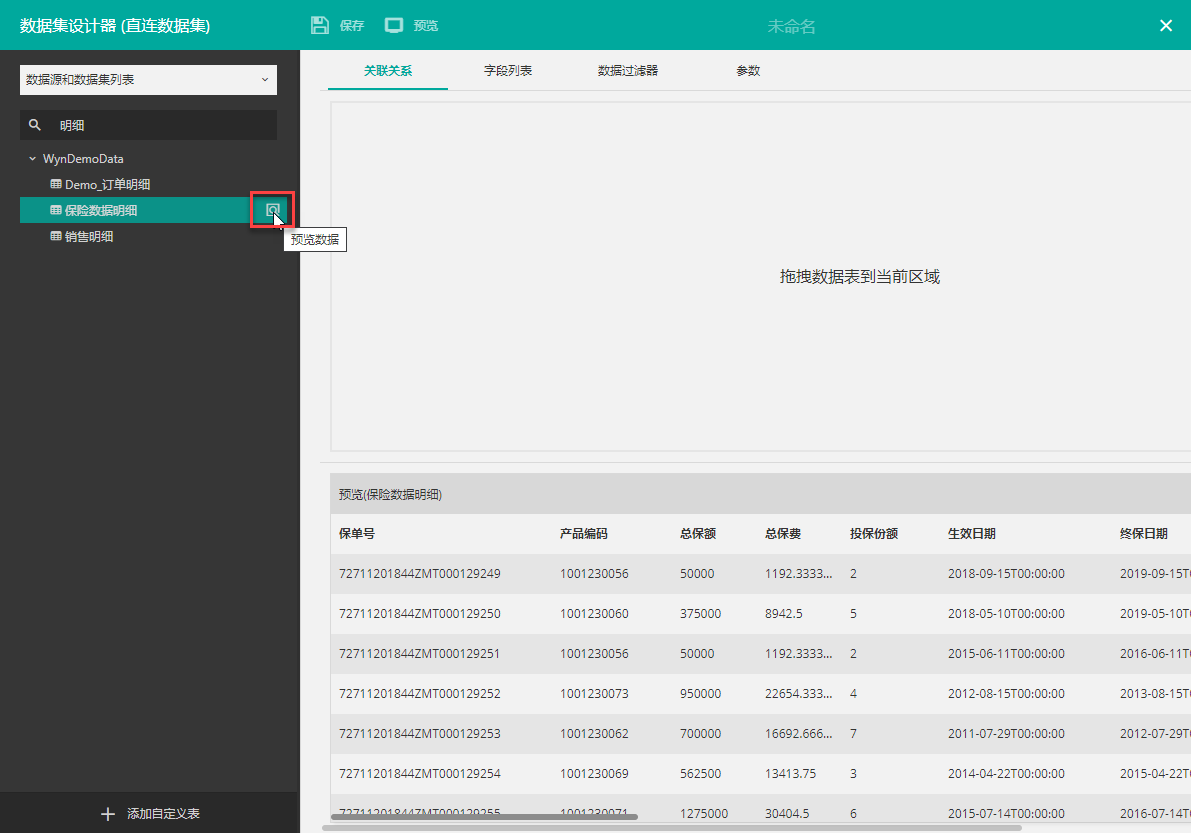
type=info
提示
预览只能显示出部分数据。